Unity - это мощный инструмент для разработки игр, который позволяет создавать впечатляющие визуальные эффекты и захватывающий геймплей. Одним из ключевых аспектов разработки игр является создание так называемого "grid" или сетки, которая помогает организовать пространство игрового мира и значительно упрощает размещение объектов и элементов игрового процесса.
Изначально создание grid может показаться сложной задачей, особенно для новичков в Unity. Однако если вы следуете определенным шагам и используете некоторые встроенные инструменты Unity, вы сможете создать grid в своей игре с минимальной сложностью.
В этом руководстве мы рассмотрим основные шаги процесса создания grid в Unity для новичков. Начнем с создания пустого GameObject, настраивания компонента Grid и определения размера и параметров ячеек. Затем мы рассмотрим способы размещения объектов на grid и редактирования его свойств для достижения нужного вида и функциональности. Наконец, мы рассмотрим некоторые полезные советы и трюки, которые помогут вам улучшить созданный grid и сделать вашу игру еще лучше.
Создание grid в Unity: Руководство для новичков
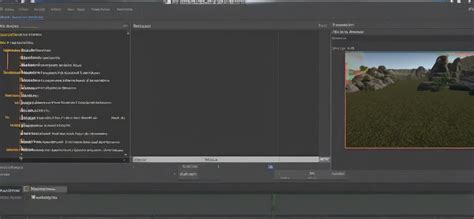
Для создания grid в Unity мы будем использовать систему тайлов (Tilemaps). Тайлы представляют собой упорядоченный набор одинаковых квадратных или прямоугольных блоков. Использование тайлов в Unity значительно облегчает работу с общей структурой уровня и позволяет создавать красивые и сложные игровые миры.
Для начала создания grid в Unity мы должны создать новый объект Tilemap. Можно сделать это, выбрав пункт "GameObject" в главном меню, а затем выбрав "2D Objects" и "Tilemap". Созданный объект Tilemap будет отображаться в сцене Unity в виде сетки квадратных ячеек, которые и представляют собой тайлы.
Для заполнения grid различными тайлами, мы должны создать набор тайлов (Tileset). Набор тайлов представляет собой графический файл, разделенный на отдельные тайлы. В Unity, набор тайлов обычно представляется в виде специального объекта, называемого "Tile Palette". Чтобы создать новый "Tile Palette", выберите пункт "Window" в главном меню, а затем выберите "2D" и "Tile Palette". Выберите нужные тайлы из своего набора тайлов и добавьте их в созданный "Tile Palette".
После того, как у вас есть набор тайлов и "Tile Palette", вы можете начать заполнять grid тайлами. Установите активным объект Tilemap, который вы создали ранее, и выберите нужный тайл из "Tile Palette". Затем, кликнув на нужную ячейку в grid, вы сможете заполнить ее выбранным тайлом. По схожему принципу вы можете заполнить всю grid нужными тайлами, создавая требуемую структуру вашего игрового мира.
Создание grid в Unity с использованием тайлов является важным навыком для разработчика игр. Подход с использованием тайлов позволяет легко структурировать игровой мир, упрощает размещение объектов и добавляет уникальный визуальный стиль вашей игры. Начните создавать grid в Unity сегодня и откройте для себя новые возможности для разработки игр!
Шаг 1: Установка Unity

Прежде чем начать создавать grid в Unity, вам необходимо установить саму программу. В этом шаге мы рассмотрим процесс установки Unity на ваш компьютер.
1. Перейдите на официальный сайт Unity по адресу unity.com/ru.
2. Нажмите на кнопку "Бесплатная загрузка" или "Загрузить Unity".
3. Выберите версию Unity, которую хотите установить. Рекомендуется выбрать последнюю стабильную версию.
4. Установите Unity, следуя инструкциям на экране. Убедитесь, что вы выбрали нужные компоненты для установки, такие как "Unity Editor" и "Windows Build Support".
5. После завершения установки запустите Unity и авторизуйтесь с помощью вашей учетной записи Unity. Если у вас ее нет, создайте новую.
Теперь вы готовы приступить к созданию grid в Unity! На этом этапе вы успешно установили программу и готовы начать работу.
Шаг 2: Основные понятия grid в Unity

Unity предоставляет набор инструментов для создания и управления grid, то есть сетки, которая позволяет легко выравнивать и размещать объекты в игровом пространстве. В этом разделе мы рассмотрим основные понятия, связанные с grid в Unity.
Одно из основных понятий grid - ячейка (cell) - это квадратная область на сетке, в которую можно помещать объекты. Размеры ячеек могут быть различными, их можно настроить в соответствии с требованиями проекта.
Каждая ячейка имеет координаты (x, y, z), где x и y - координаты на плоскости, а z - координата высоты. Это позволяет точно определить положение каждой ячейки в игровом пространстве.
Также важным понятием является тайлинг (tiling) - это возможность заполнять ячейки определенным образом, повторяя текстуру или спрайт. Можно создать спрайтовую анимацию или добавить различные визуальные эффекты с помощью тайлинга.
Для работы с grid в Unity необходимо создать grid компонент и настроить его параметры, такие как размер ячеек, высота, поворот и другие.
Использование grid в Unity упрощает размещение и выравнивание объектов в игровом пространстве, а также позволяет создавать уникальные визуальные эффекты с помощью тайлинга. Ознакомившись с основными понятиями grid, вы будете готовы создавать сложные игровые сцены, легко управлять объектами и добавлять визуальные эффекты.
Шаг 3: Создание grid в Unity

Теперь, когда мы разобрались с основами Unity и создали пустой проект, давайте приступим к созданию grid для нашей игры.
Grid (сетка) представляет собой систему координат, которая позволяет нам размещать объекты на определенных позициях в игровом мире. Это основной строительный блок, используемый для создания многих видов игр, таких как платформеры, головоломки и стратегии. Grid обычно применяется для организации расположения объектов и обеспечения определенных правил движения и взаимодействия.
В Unity создание grid довольно простое. Следуйте этим шагам:
- Откройте окно "Hierarchy" (или создайте его, если он не открыт).
- Щелкните правой кнопкой мыши в окне "Hierarchy" и выберите "Create Empty" (Создать пустой объект) для создания нового пустого объекта.
- Переименуйте новый объект в "Grid" (можно выбрать любое другое имя, которое вам нравится).
- Выберите объект "Grid".
- Кликните правой кнопкой мыши на объект "Grid" и выберите "2D Object" (2D объект) -> "Grid" (сетка).
Поздравляю! Вы только что создали свой первый grid в Unity.
Grid будет отображаться в виде сетки из синих линий, которые помогут нам выравнивать и размещать объекты в игровом мире. Теперь у вас есть основа, на которой вы можете начать строить вашу игру.
В следующем шаге мы рассмотрим, как настраивать grid и использовать его для размещения объектов.
Шаг 4: Использование grid в проекте

После того, как вы создали свою сетку в Unity, настало время использовать её в вашем проекте. В этом шаге мы рассмотрим, как использовать grid для размещения объектов в игровом мире.
1. Выберите объект, который вы хотите разместить на сетке.
2. Перетащите выбранный объект на плоскость сетки в сцене Unity.
3. Объект автоматически прилипнет к сетке, выравниваясь по её столбцам и строкам.
4. Повторите шаги 1-3 для остальных объектов, которые вы хотите разместить на сетке.
Вы также можете настроить параметры сетки, чтобы изменить её вид и поведение:
- Размер ячейки: установите ширину и высоту каждой ячейки сетки.
- Отступы: добавьте отступы между ячейками сетки.
- Выравнивание: выберите, как объекты будут выравниваться в ячейках сетки.
- Ограничение размера: установите максимальное и минимальное количество ячеек, которые могут занимать объекты.
Использование grid в проекте может значительно упростить и ускорить работу с размещением объектов в игровом мире. Благодаря сетке, вы сможете легко и точно управлять расположением элементов и создавать удобные и красивые игровые сцены.